8 種簡單的方法讓您的 Android 更快並提高性能
已發表: 2020-05-05厭倦了慢速的安卓手機? 回复時間是否比平時更長? 嗯,很明顯,隨著時間的推移,Android 智能手機和平板電腦往往會變得緩慢和遲緩。 您購買了一部全新的 Android 智能手機,使用幾個月後發現它不像以前那樣流暢。
而且我們都經歷過,問題不僅限於中檔和低價預算手機——一些高端智能手機更容易受到減速、滯後和死機的影響。
在高端智能手機上花費數百美元,卻發現你所期望的流暢和更快的安卓性能仍然難以捉摸,真是令人惱火。
如果您的 Android 設備運行不順暢並且無法像以前那樣對每次點擊立即做出響應,那麼您無需再擔心它,因為您已經進入了正確的頁面。
在本指南中,我們將引導您了解一些最簡單但有效的提示和技巧,以加快您的 Android 手機速度。
讓 Android 運行得更快的簡單提示和技巧:
只需遵循一些簡單的提示,您就可以快速提高 Android 手機的性能並使其運行得更快。 這是您開始時需要做的事情。
1.確保您已安裝最新的 Android 更新
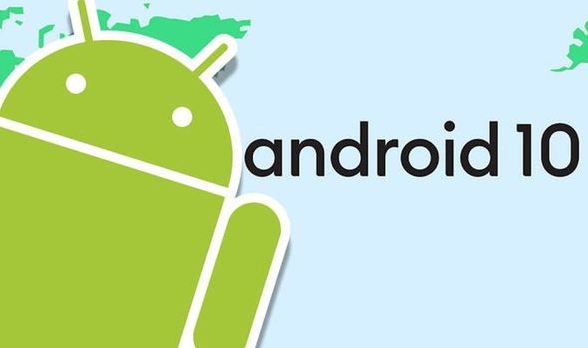
使您的 Android 手機保持最新狀態可以幫助您提高其性能並使其運行速度比以往任何時候都快。 有鑑於此,設備製造商會定期發布最新的 Android 更新,其中包含關鍵錯誤修復、新特性和改進的功能。
谷歌還推出每月安全更新,以修補最近發現的安全漏洞。 通常,原始設備製造商 (OEM) 使用 OTA(無線)方法為您的設備分發最新的 Android 更新。
但是,如果您不小心清除了更新通知,則可以按照下列步驟手動安裝更新:
- 首先,進入手機設置。
- 向下滾動並點擊系統 > 系統更新 > 檢查更新。
- 如果有可用更新,請立即下載並安裝。
同樣的規則也適用於手機的應用程序,因此導航到 Google Play 商店,點擊菜單 > 我的應用程序和遊戲 > 全部更新。
閱讀更多:加快 Web 瀏覽器和 Internet 速度的 5 大方法
2.清除應用緩存或數據存儲
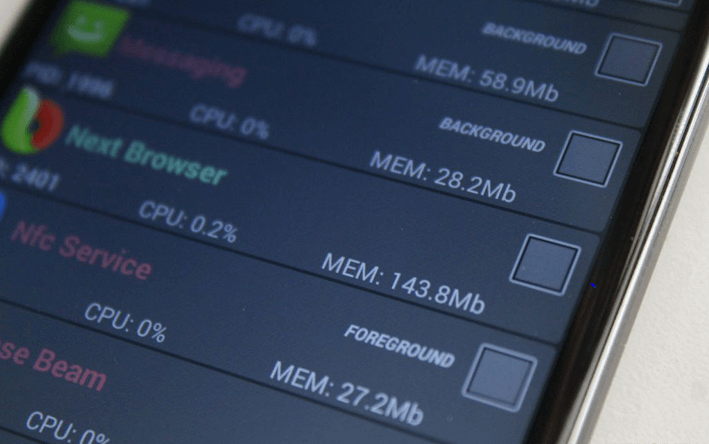
當您打開應用程序或訪問網站時,您的設備會自動以緩存的形式存儲文件、圖像、腳本和其他數據,以幫助在每次重新訪問時快速加載它們。
但是,如果您的手機的可用存儲空間不足 10%,那麼您可能會遇到各種問題,例如玩遊戲時速度變慢、關機和滯後、應用程序需要永遠加載等等。
為了讓您的 Android 更快,清除不太重要的應用程序的緩存數據以確保它們在不使用時不會消耗大量存儲空間非常重要。
請按照以下步驟清除緩存數據以釋放 Android 手機上的空間:
- 首先,進入手機設置。
- 在設置下,點擊“應用和通知” ,然後點擊“查看所有應用”選項。
- 現在點擊相關應用程序並選擇“存儲和緩存”選項。
- 在這裡,您可以根據需要選擇“清除緩存” (刪除臨時數據)或“清除存儲” (永久刪除所有應用程序數據)選項。
如果在清除緩存數據後您的 Android 設備速度沒有任何改善,請嘗試卸載不再需要的應用程序。

3.擺脫不必要的應用程序

如果在釋放一些存儲空間後您的 Android 設備的存儲空間仍然不足,那麼您可以嘗試刪除不再使用的應用程序。 擺脫這些不需要的應用程序可以幫助您釋放一些 CPU 資源並殺死後台進程,這反過來可能最終幫助您提高 Android 設備的速度。
4.在 Android 上禁用 Bloatware 或預安裝的應用程序
如今,每部智能手機都帶有許多由設備製造商或運營商安裝的預加載應用程序(也稱為膨脹軟件),無論它們是否有用,而且往往會浪費手機的內存並消耗寶貴的資源。
因此,建議從您的設備中禁用那些不再使用的預安裝系統應用程序。 只需轉到手機的設置 > 應用程序和通知 > 查看所有應用程序即可查看手機上安裝的所有應用程序的列表。
識別您不再需要的應用程序,然後單擊“禁用”選項以防止它們在後台運行。
Android仍然運行緩慢? 進入下一步。
閱讀更多: 2020 年 15 款最佳 Android 文件管理器應用
5.清理你的安卓手機屏幕
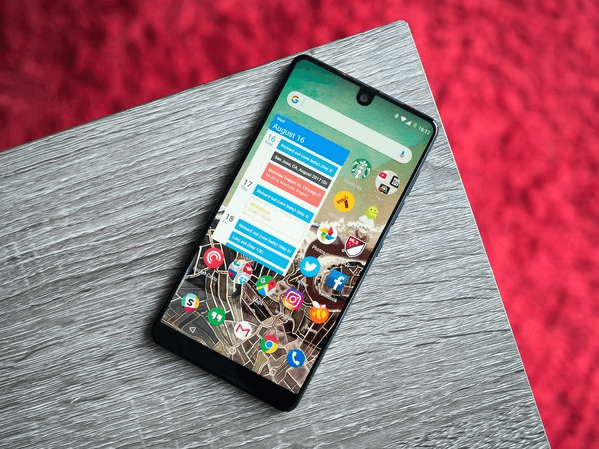
大多數動態壁紙和動畫壁紙會消耗大量電池和 CPU 使用率,並且往往會減慢速度,尤其是在您使用低價預算手機的情況下。
因此,您的主屏幕越有條理和整潔,速度和性能就越好。 此外,請嘗試從主屏幕上清除雜亂的快捷方式圖標,以使其更有條理。
6.使用輕量級版本的應用程序(如果可用)
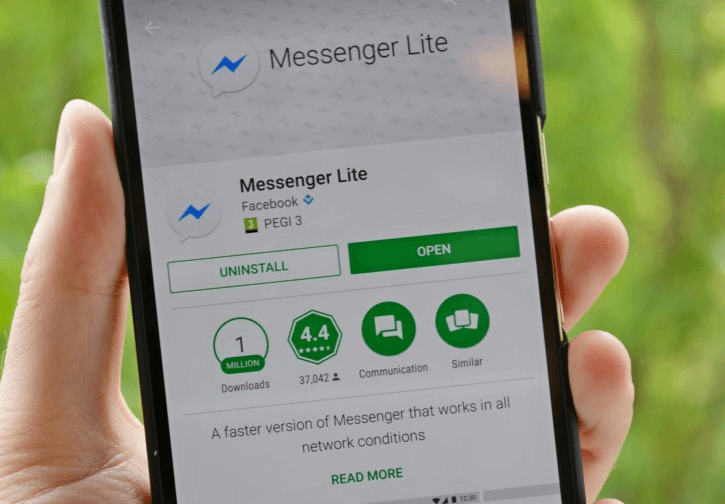
如果您使用的是 RAM 和存儲量較低的低端智能手機,則使用優化不佳的應用程序可能會對您的設備性能產生不利影響。
市場上充斥著大量官方“精簡版”流行應用程序,如 PUBG、Facebook、Uber、Chrome、Skype、Twitter、LinkedIn 等。
使用此類應用程序的輕量級版本可以幫助您節省電池和數據。 此外,這些應用程序確實是一個不錯的選擇,特別是如果您希望讓您的 Android 設備更快。
7.禁用環境顯示模式
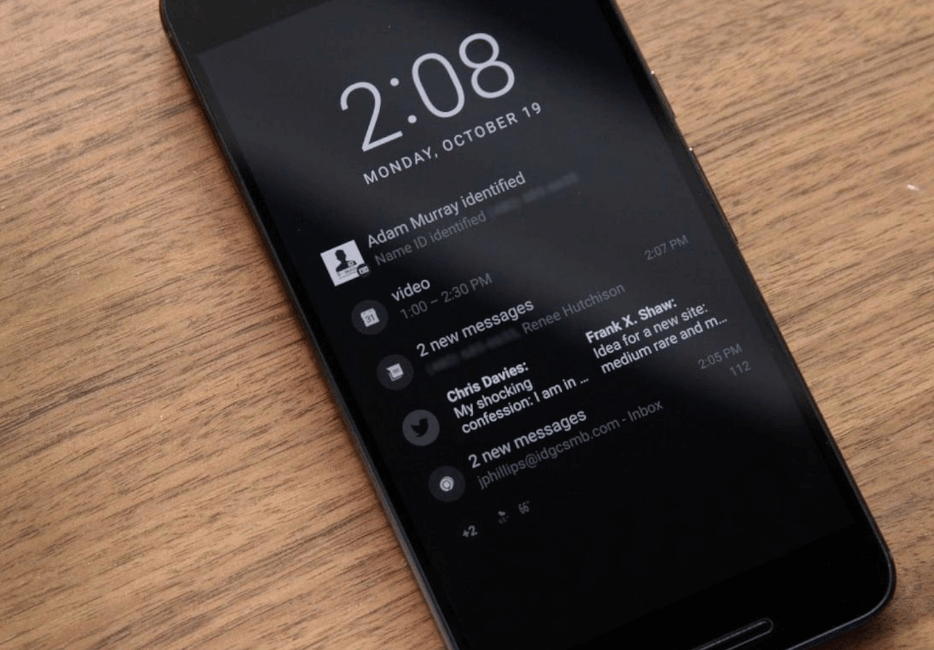
許多現代 Android 智能手機都配備了一個有趣的選項,稱為環境顯示,允許用戶快速瀏覽新傳入的通知,而無需觸摸手機。 但是,該功能會迅速耗盡手機電池,並最終在一定程度上降低Android 設備的性能和速度。
為了讓 Android 運行更快並延長電池壽命,建議關閉手機或平板電腦上的環境顯示模式。
如果您的 Android 手機仍然運行緩慢,請繼續下一步。
閱讀更多: 2020 年適用於 Android 的 12 款最佳隱私應用
8.如果沒有任何效果,請執行恢復出廠設置
如果您已經嘗試了上述所有方法,但您的手機仍然無法流暢運行,那麼您唯一的選擇就是執行恢復出廠設置。 請按照下面列出的步驟完成它:
- 首先,打開手機的設置。
- 在設置下,點擊系統 > 重置選項 > 刪除所有數據(恢復出廠設置)。 如果出現提示,請輸入您的安全 PIN/密碼或圖案。
- 完成擦除數據後,使用手機的 Google 帳戶重新登錄並恢復備份的數據。
- 現在按照屏幕上的步驟設置您的設備並檢查這是否可以加快您的 Android 手機的速度。
注意:如果您無法打開手機設置或找不到重置選項,您只需使用電源和音量按鈕的組合即可將手機恢復出廠設置。 請訪問您的運營商或設備的製造商支持網站以獲取具體說明。
這就是所有的人! 我們的指南到此結束,它將讓您清楚地了解如何讓您的 Android 運行得更快。 我們希望上述提示和技巧能幫助您提高性能並加快速度較慢的 Android 手機。
因此,下次當您的設備運行緩慢時,請務必使用這些技巧來優化您的 Android 智能手機,以獲得流暢和更快的性能。
